Översikt av Google Home-enheter och hantering
Google Home-familjen omfattar en rad smarta högtalare, inklusive den ursprungliga Google Home, Google Home Hub och den kompakta Google Home Mini. Dessutom ingår diverse smarta hem-produkter under varumärket Google Nest, som exempelvis Nest-termostaten. Dessa enheter integreras med Google Assistant, vilket gör det möjligt att styra scheman, få väderuppdateringar och mycket mer. Man kan även styra kompatibla enheter som lampor, kameror och högtalare. Alla meddelanden och påminnelser samlas i en enda app. Google Home-appen är kompatibel med Android-telefoner, surfplattor, iPhones och iPads. Ibland kan det dock vara nödvändigt att ta bort enheter från Google Home, och den här guiden visar hur man gör det och hur man fabriksåterställer en Google Home Mini.
Hur man tar bort enheter från Google Home
Uttrycket ”Google Home” kan referera till den första smarta högtalaren eller hela produktserien, som inkluderar Google Home Hub, Google Mini och andra enheter. Den första Google Home-enheten bestod av en 2-tums högtalare och datorhårdvara i ett hölje som påminde om en luftfräschare. Den var utrustad med Wi-Fi för att ansluta till ditt nätverk och internet. Google Home introducerades som en konkurrent till Amazon Echo, och även om den använder Google Assistant istället för Amazons Alexa, erbjuder den liknande funktioner.
Utöver den ursprungliga smarta högtalaren har Google lanserat flera andra Google Home-produkter:
- Google Home Mini: En mindre version av den smarta högtalaren, som kompromissar något med ljudkvaliteten men behåller tillgången till Google Assistant.
- Google Nest Mini: En förbättrad variant av Mini, med liknande storlek men med bättre ljudkvalitet.
- Google Home Max: En större version av Google Home med kraftfullare högtalare och förbättrad ljudkvalitet.
- Google Nest Hub: En Google Home med integrerad skärm, som möjliggör bildvisning och videosamtal.
- Google Nest Hub Max: En större version av Nest Hub med en större skärm, bättre ljud och fler funktioner.
Dessa enheter ansluts till Google Home-appen på smartphones och surfplattor. Om det blir nödvändigt kan de också tas bort. Låt oss undersöka de steg som krävs för att ta bort enheter från Google Home.
Steg för att ta bort en ansluten enhet
Här är stegen för att ta bort anslutna enheter från Google Home:
- Öppna Google Home-appen på din Android eller iOS enhet.
- Tryck på den enhet du vill ta bort.
- Tryck på kugghjulsikonen (Inställningar) i det övre högra hörnet.
- Scrolla nedåt och tryck på ”Ta bort enhet”.
- Bekräfta genom att trycka på ”Ta bort” i popup-fönstret.
Obs! Enheten kan visas i Google Home-appen, men inte vara ansluten, vilket hindrar dig från att komma åt inställningarna. Kontrollera att enheten är ansluten till internet.




Hitta enhetsinställningar i Google Home
Du hittar enhetsinställningarna genom att trycka på kugghjulsikonen i appen, sedan på ”Enhet” och därefter på ”Inställningar”.
Snabbguide för att ta bort enheter
Här är en förenklad guide för hur du tar bort enheter från din Google Home-app:
Obs! Kontrollera att enheten är ansluten till internet.
- Starta Google Home-appen och tryck på önskad enhet.
- Tryck på kugghjulsikonen (Inställningar) och sedan ”Ta bort enhet”.
- Bekräfta genom att klicka på ”Ta bort” i popup-fönstret.


Vanliga problem och lösningar
Varför kan jag inte ta bort en enhet?
Problem kan uppstå om enheten inte har stabil internetanslutning.
Vad händer när en enhet tas bort?
När du tar bort en enhet från ditt Google-konto i Google Home-appen, kopplas enheten från alla användare i huset. Enheten länkas inte längre till ditt Google-konto, och enhetens data, inklusive videoaktivitet, raderas. Enheten kan läggas till igen senare.
Ta bort okända enheter
För att se vilka enheter som har åtkomst till dina konton, gå till aktivitetsloggen för dessa konton och granska listan. Enhetens aktivitetssida visar alla enheter som har loggat in under de senaste 28 dagarna. Dubbelklicka på enheten för att se mer information och ta sedan bort den enligt anvisningarna ovan.
- Öppna Google Home-appen.
- Tryck på önskad enhet och sedan på kugghjulsikonen (Inställningar).
- Tryck på ”Ta bort enhet”.
- Bekräfta genom att trycka på ”Ta bort” i popup-fönstret.


Ta bort ett hem från Google Home
Om du är den enda användaren i ett hem kan du ta bort det från Home-appen. Om det finns andra användare måste du först ta bort dem. Annars kan du bara lämna huset, medan de andra användarna fortfarande har tillgång. Följ dessa steg för att ta bort ett hem:
Obs! Att ta bort ett hem tar inte bort data från ditt Google-konto.
- Öppna Google Home-appen.
- Välj det hem du vill ta bort.
- Klicka på ”Inställningar”.
- Klicka på ”Ta bort det här hemmet”.
- Bekräfta genom att klicka på ”Ta bort hem”.
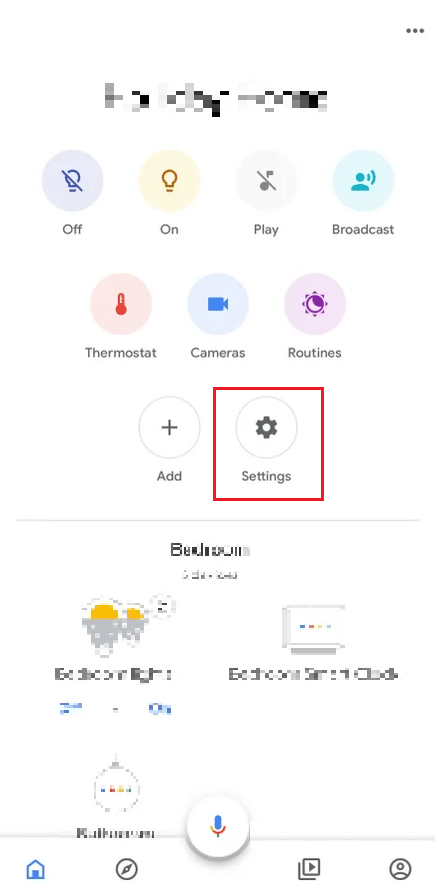
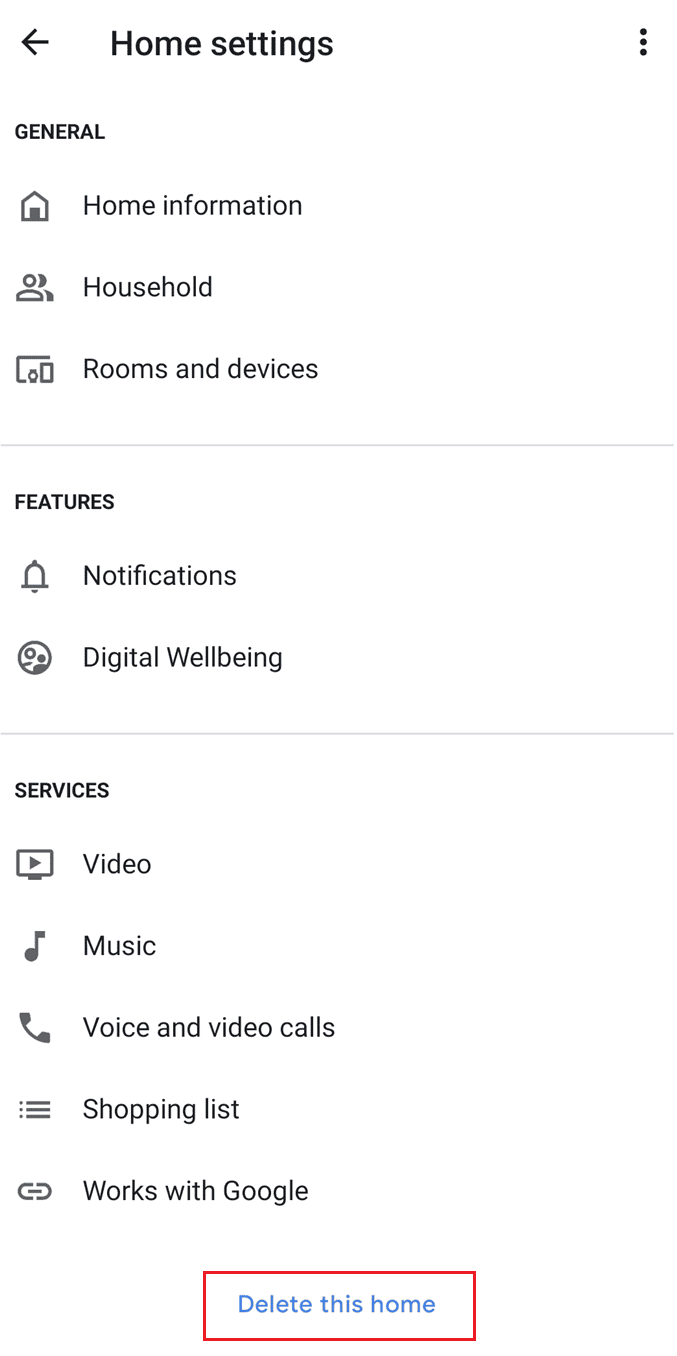
När ett hem har tagits bort, kan du inte längre styra de enheter (lampor, skärmar, högtalare etc.) som tillhörde det hemmet via appen. Termostatinställningar och videohistorik från Nest-kameror kan också tas bort.
Ta bort enheter från Google App
Enheter måste vara anslutna till Google Home-appen för att kunna tas bort. Följ dessa steg:
Obs! Kontrollera att enheten är ansluten till internet.
- Öppna Google Home-appen.
- Tryck på önskad enhet, kugghjulsikonen (Inställningar) och ”Ta bort enhet”.
- Bekräfta genom att trycka på ”Ta bort” i popup-fönstret.


Ta bort en enhet från Chromecast
Det finns inget specifikt sätt att ta bort en enhet direkt från Chromecast. Chromecast är en enhet som ansluts till en TV eller bildskärm via HDMI för att strömma innehåll från din telefon eller dator. Den kan användas med alla smartphones, surfplattor eller bärbara datorer för att strömma media till TV eller högtalare. För att ta bort Chromecast från Google Home följer du stegen ovan för att ta bort en enhet.
Fabriksåterställa Google Home Mini
Google Home Mini är en mindre smart högtalare med full tillgång till Google Assistant. Så här återställer du den till fabriksinställningarna:
Obs! Se till att Google Home Mini är påslagen.
- Håll ned fabriksåterställningsknappen (en graverad cirkel) på baksidan av enheten i några sekunder.
- Vänta en minut för att enheten ska konfigurera om sig och slutföra återställningen.
- När återställningen är klar, kommer du att höra ”Välkommen till Google Home”.
Obs! Släpp inte knappen förrän en grön lampa tänds.
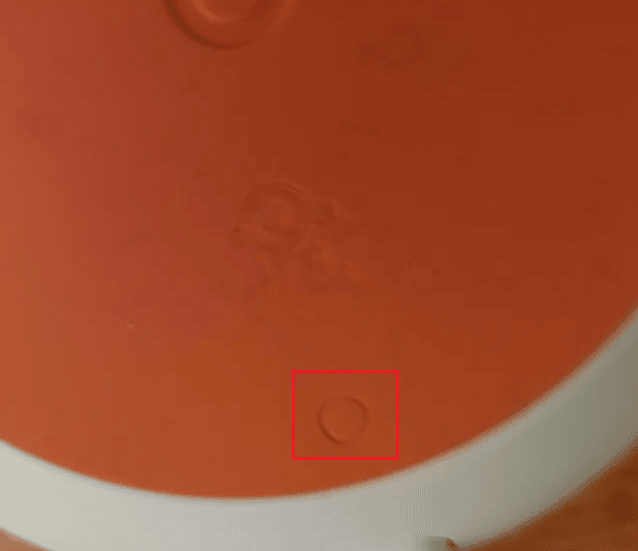
Hantera enheter på Google Wifi
Google Wifi är inte längre tillgängligt för nedladdning, men du kan hantera anslutna enheter och kontrollera deras dataanvändning från Google Home-appen. Så här gör du:
- Öppna Google Home-appen och tryck på ”Wi-Fi”.
- Klicka på ”Enheter”.
- Välj önskad enhet i listan för att visa detaljer och inställningar.
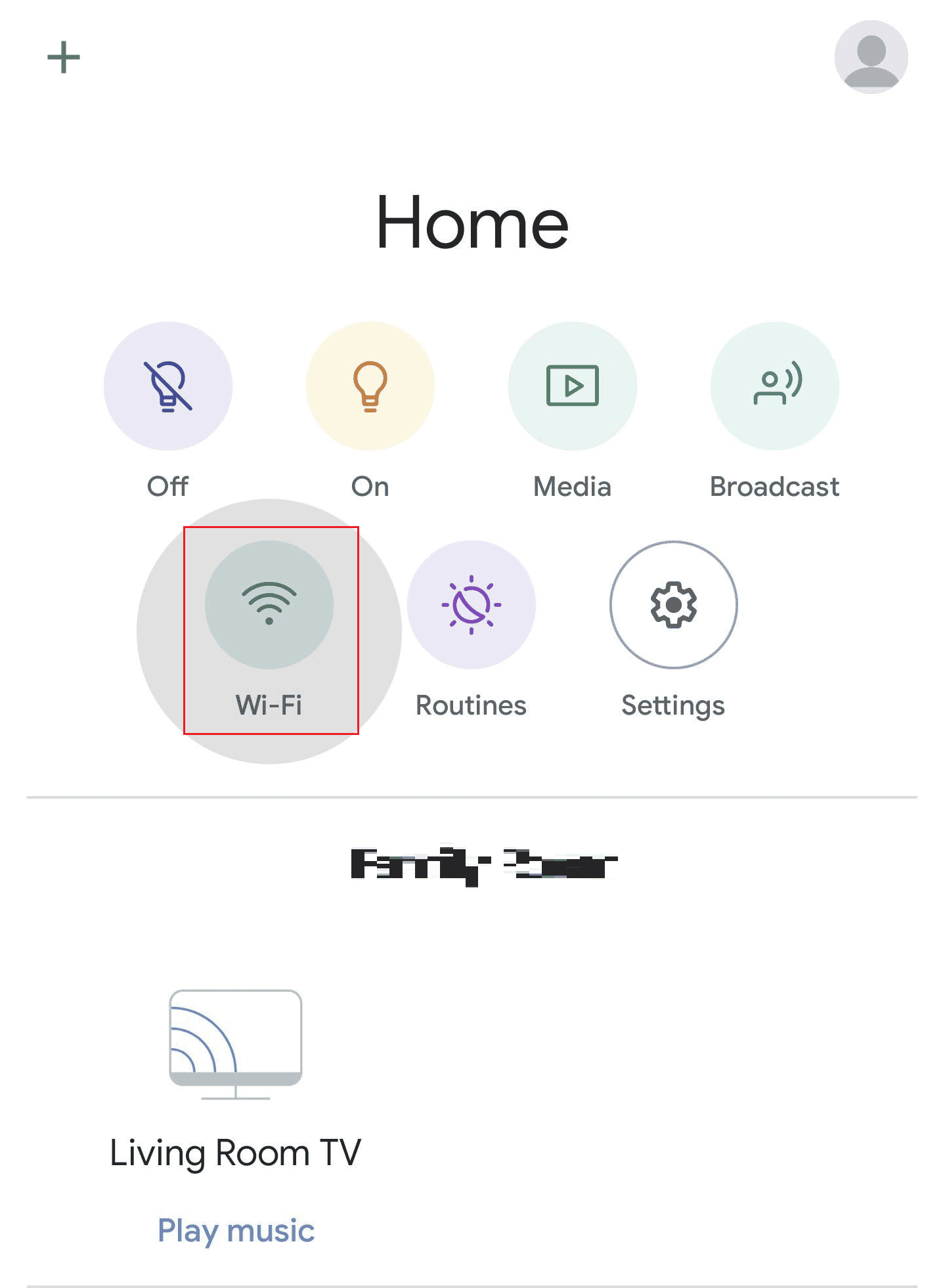
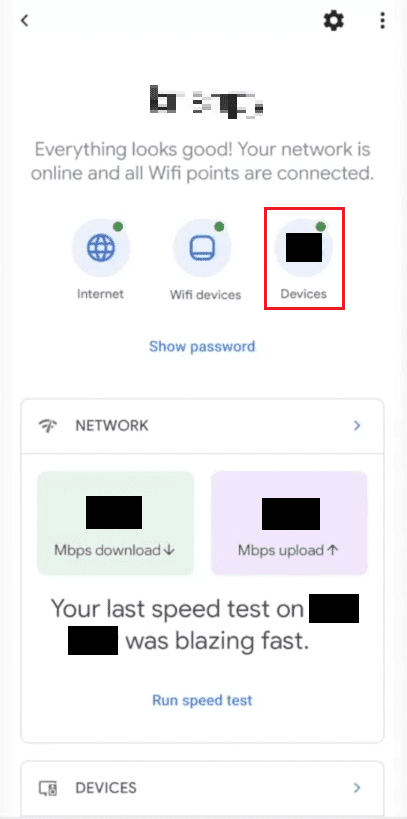
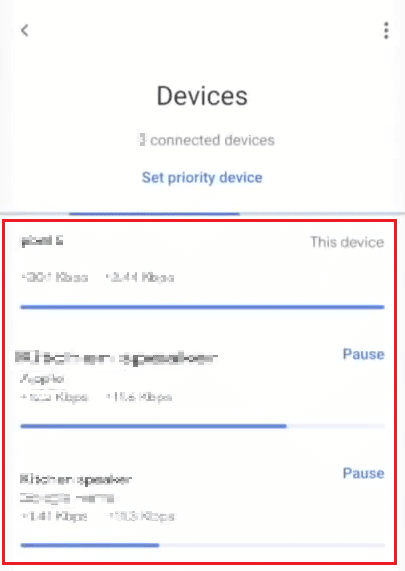
Härifrån kan du hantera dina Wi-Fi-anslutna enheter, pausa eller ta bort dem.
Vi hoppas att denna guide har hjälpt dig att lära dig hur du tar bort enheter från Google Home och fabriksåterställer en Google Home Mini. Tveka inte att ställa frågor eller lämna förslag i kommentarsfältet nedan. Berätta också vad du vill lära dig om i vår nästa artikel.